Tentang Chromium
Chromium adalah sebuah proyek open source yang memungkinkan setiap orang untuk membuat kustom browser yang mirip dengan Google Chrome. Ini adalah sebuah proyek sepenuhnya sah yang banyak pengguna yang mengambil keuntungan dari untuk membuat uang. Anda mungkin memilih browser Chromium diubah ketika Anda menginstal perangkat lunak bebas dan tidak menyadarinya. Itu akan menimpa cara pintas Google Chrome Anda dan mengubahnya ke sendiri. Anda mungkin akan tertipu dan berpikir Anda menggunakan Google Chrome ketika pada kenyataannya, Anda menggunakan Chromium. 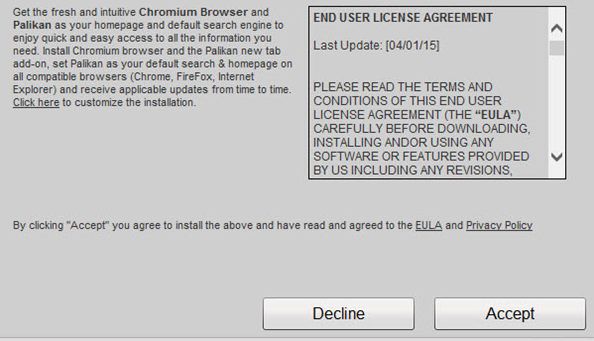
Perangkat lunak bebas ini kadang-kadang memiliki Chromium yang melekat padanya, itulah sebabnya Anda perlu memperhatikan lebih dekat bagaimana Anda menginstal perangkat lunak bebas. Bila menggunakan Chromium, Anda akan terkena banyak konten iklan sehingga pendapatan dapat dihasilkan. Kami menyarankan Anda mengambil tindakan segera dan menghapus Chromium virus. Jika Anda menunda Chromium penghapusan, Anda mungkin berakhir dengan serius malware pada komputer Anda karena itu dapat membawa Anda ke tempat-tempat berbahaya.
Bagaimana saya mendapatkan Chromium?
Chromium biasanya melekat pada perangkat lunak bebas. Anda mungkin berpikir Anda hanya menginstal semacam program, tapi Chromium bisa menjadi melekat padanya, dan itu bisa menginstal bersama dengan program. Selama proses instalasi freeware, Anda perlu untuk membaca segala sesuatu dan membayar perhatian ketika hanya kemudian Anda akan melihat jika apa pun telah disertakan. Anda biasanya diberi pilihan untuk menon Chromium dan jika Anda tidak, itu akan menginstal secara otomatis. Jika tersedia, selalu menggunakan pengaturan lanjutan (Custom). Item yang ditambahkan biasanya diungkapkan tidak. Menjadi perhatian tentang apa yang Anda memasang ke komputer Anda dan Anda tidak akan memiliki untuk menghapus Chromium atau mirip lagi.
Mengapa menghapus Chromium?
Chromium akan menjadi peramban bawaan Anda dan mulai melacak apa yang Anda lakukan di Internet. Apa yang Anda klik pada, iklan Anda mungkin tertarik dalam, apa yang Anda Cari dan jenis informasi yang serupa akan dikumpulkan oleh Chromium dan kemudian dijual/diberikan pergi kepada pihak ketiga yang meragukan yang akan menggunakannya untuk tujuan mereka sendiri. Anda akan juga terkena beban konten iklan. Anda mungkin mengalami mengganggu iklan dan pop-up mana pun Anda pergi. Ini bisa sangat menjengkelkan perilaku, terutama ketika satu-satunya cara untuk menghentikannya akan menghapus Chromium dari komputer Anda. Chromium mungkin akan menghasilkan pop-up menawarkan Anda memperbarui perangkat lunak/download. Anda harus menghindari mereka dan hanya mendapatkan program dari sumber yang sah, seperti situs web resmi. Jika Anda tidak hati-hati, Anda bisa berakhir men-download beberapa jenis malware berbahaya ke komputer Anda, dan dapat melakukan kerusakan serius pada komputer Anda. Anda akan perlu menghapus Chromium kembali untuk browsing biasa.
penghapusan Chromium
Banyak pengguna mengalami kesulitan dengan mencoba untuk menghapus Chromium secara manual, seperti file itu sendiri sulit untuk menemukan. Kami yakin Anda akan mampu sepenuhnya menghapus Chromium dengan tangan, oleh karena itu, Anda harus mengandalkan alat penghapusan profesional untuk mengakhiri Chromium untuk Anda. Jika itu dapat menemukannya, menghilangkan Chromium. Hanya kemudian dapat Anda kembali untuk browsing seperti biasa.
Offers
Men-download pemindahan alatto scan for ChromiumUse our recommended removal tool to scan for Chromium. Trial version of provides detection of computer threats like Chromium and assists in its removal for FREE. You can delete detected registry entries, files and processes yourself or purchase a full version.
More information about SpyWarrior and Uninstall Instructions. Please review SpyWarrior EULA and Privacy Policy. SpyWarrior scanner is free. If it detects a malware, purchase its full version to remove it.

WiperSoft Review rincian WiperSoft adalah alat keamanan yang menyediakan keamanan yang real-time dari potensi ancaman. Saat ini, banyak pengguna cenderung untuk perangkat lunak bebas download dari In ...
Men-download|lebih


Itu MacKeeper virus?MacKeeper tidak virus, tidak adalah sebuah penipuan. Meskipun ada berbagai pendapat tentang program di Internet, banyak orang yang begitu terkenal membenci program belum pernah dig ...
Men-download|lebih


Sementara pencipta MalwareBytes anti-malware telah tidak dalam bisnis ini untuk waktu yang lama, mereka membuat untuk itu dengan pendekatan mereka antusias. Statistik dari situs-situs seperti seperti ...
Men-download|lebih
Quick Menu
langkah 1. Uninstall Chromium dan program terkait.
Membuang Chromium dari Windows 8
Klik kanan di sudut kiri bawah layar. Setelah cepat mengakses Menu muncul, pilih Control Panel memilih program dan fitur, dan pilih meng-Uninstall software.


Membuang Chromium dari Windows 7
Klik Start → Control Panel → Programs and Features → Uninstall a program.


Menghapus Chromium dari Windows XP
Klik Start → Settings → Control Panel. Cari dan klik → Add or Remove Programs.


Membuang Chromium dari Mac OS X
Klik tombol Go di bagian atas kiri layar dan pilih aplikasi. Pilih folder aplikasi dan mencari Chromium atau perangkat lunak lainnya yang mencurigakan. Sekarang klik kanan pada setiap entri tersebut dan pilih Move to Trash, kemudian kanan klik ikon tempat sampah dan pilih Kosongkan sampah.


langkah 2. Menghapus Chromium dari browser Anda
Mengakhiri ekstensi yang tidak diinginkan dari Internet Explorer
- Sentuh ikon perkakas dan pergi ke Kelola Add-on.


- Pilih Toolbar dan ekstensi dan menghilangkan semua entri yang mencurigakan (selain Microsoft, Yahoo, Google, Oracle atau Adobe)


- Meninggalkan jendela.
Ubah homepage Internet Explorer jika diganti oleh virus:
- Sentuh ikon roda gigi (menu) di sudut kanan atas dari browser Anda, lalu klik Opsi Internet.


- Secara umum Tab menghapus berbahaya URL dan masukkan nama domain yang lebih baik. Tekan Terapkan untuk menyimpan perubahan.


Mengatur ulang peramban
- Klik ikon gigi dan pindah ke Internet Options.


- Buka tab lanjutan dan tekan Reset.


- Pilih Hapus setelan pribadi dan pilih Reset satu lebih banyak waktu.


- Tekan tutup dan meninggalkan peramban.


- Jika Anda dapat membuat ulang peramban, mempekerjakan terkemuka anti-malware dan memindai komputer Anda seluruh dengan itu.
Menghapus Chromium dari Google Chrome
- Mengakses menu (pojok kanan jendela) dan memilih pengaturan.


- Pilih ekstensi.


- Menghilangkan ekstensi mencurigakan dari daftar dengan mengklik tong sampah di samping mereka.


- Jika Anda tidak yakin mana ekstensi untuk menghapus, Anda dapat menonaktifkan mereka sementara.


Ulang Google Chrome homepage dan default mesin pencari apakah itu pembajak oleh virus
- Tekan pada ikon menu dan klik Pengaturan.


- Mencari "Buka halaman tertentu" atau "Mengatur halaman" di bawah "di start up" opsi dan klik pada halaman Set.


- Di jendela lain menghapus situs pencarian berbahaya dan masukkan yang ingin Anda gunakan sebagai beranda Anda.


- Di bawah bagian Cari Pilih Kelola mesin pencari. Ketika di Search Engine, menghapus situs berbahaya Cari. Anda harus meninggalkan hanya Google atau nama pilihan pencarian Anda.




Mengatur ulang peramban
- Jika browser masih tidak bekerja dengan cara yang Anda suka, Anda dapat menyetel ulang setelan.
- Buka menu dan arahkan ke pengaturan.


- Tekan tombol Reset pada akhir halaman.


- Tekan tombol Reset satu kali lagi di kotak konfirmasi.


- Jika Anda tidak dapat membuat ulang pengaturan, pembelian sah anti-malware dan scan PC Anda.
Membuang Chromium dari Mozilla Firefox
- Di sudut kanan atas layar, tekan menu dan pilih Pengaya (atau tekan Ctrl + Shift + A secara bersamaan).


- Pindah ke daftar ekstensi, dan Pengaya dan menghapus semua entri yang mencurigakan dan tidak diketahui.


Ubah homepage Mozilla Firefox jika diganti oleh virus:
- Tekan pada menu (pojok kanan atas), Pilih Options.


- Pada tab Umum menghapus berbahaya URL dan memasukkan lebih baik website atau klik Kembalikan ke default.


- Tekan OK untuk menyimpan perubahan.
Mengatur ulang peramban
- Buka menu dan tekan tombol bantuan.


- Pilih informasi pemecahan masalah.


- Tekan Refresh Firefox.


- Pada kotak konfirmasi, klik Refresh Firefox sekali lagi.


- Jika Anda dapat membuat ulang Mozilla Firefox, memindai komputer Anda seluruh dengan anti-malware dapat dipercaya.
Menghapus Chromium dari Safari (Mac OS X)
- Mengakses menu.
- Pilih Preferensi.


- Pergi ke Tab ekstensi.


- Tekan tombol Uninstall di samping Chromium tidak diinginkan dan menyingkirkan semua tidak diketahui entri lain juga. Jika Anda tidak yakin apakah ekstensi tersebut dapat dipercaya atau tidak, cukup centang kotak Aktifkan untuk menonaktifkannya sementara.
- Restart Safari.
Mengatur ulang peramban
- Sentuh ikon menu dan pilih Reset Safari.


- Pilih opsi yang Anda inginkan untuk reset (sering mereka semua adalah dicentang) dan tekan Reset.


- Jika Anda tidak dapat mereset browser, memindai seluruh PC dengan sebuah otentik malware removal software.
Site Disclaimer
2-remove-virus.com is not sponsored, owned, affiliated, or linked to malware developers or distributors that are referenced in this article. The article does not promote or endorse any type of malware. We aim at providing useful information that will help computer users to detect and eliminate the unwanted malicious programs from their computers. This can be done manually by following the instructions presented in the article or automatically by implementing the suggested anti-malware tools.
The article is only meant to be used for educational purposes. If you follow the instructions given in the article, you agree to be contracted by the disclaimer. We do not guarantee that the artcile will present you with a solution that removes the malign threats completely. Malware changes constantly, which is why, in some cases, it may be difficult to clean the computer fully by using only the manual removal instructions.
